Win11에서 프린터 연결 제한을 어떻게 변경하나요? 프린터는 이제 사무실의 필수 장비입니다. win11 시스템을 사용하는 일부 사용자는 프린터 연결의 상한선을 설정하는 방법을 모르면 더 많은 프린터를 연결할 수 있습니다. , 편집기가 아래에 컴파일했습니다. Win11에서 프린터 연결 상한을 변경하는 단계 관심이 있으시면 아래 편집기를 살펴보세요! 
1. 열기 그림과 같이 "win+R" 단축키로 실행하고 "control"을 입력한 후 Enter를 눌러 엽니다.
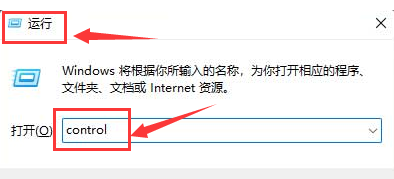
2. 제어판 인터페이스에 들어간 후 그림과 같이 "시스템 및 보안"을 클릭한 다음 "Windows 도구" 옵션을 클릭합니다.
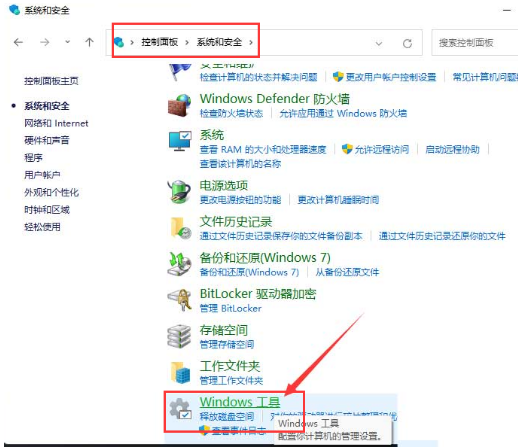
3. 그림과 같이 "로컬 보안 정책" 옵션을 클릭하세요.
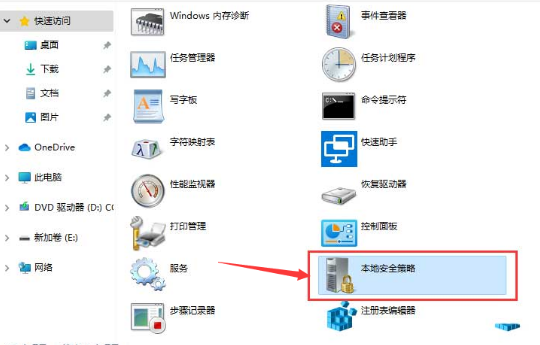
4. 새 인터페이스에 들어간 후 왼쪽의 "로컬 정책"에서 "보안 옵션"을 클릭하고 오른쪽의 "대화형 로그인: 캐시할 이전 로그인 횟수"를 찾아 두 번 클릭하여 엽니다. 그림과 같이.
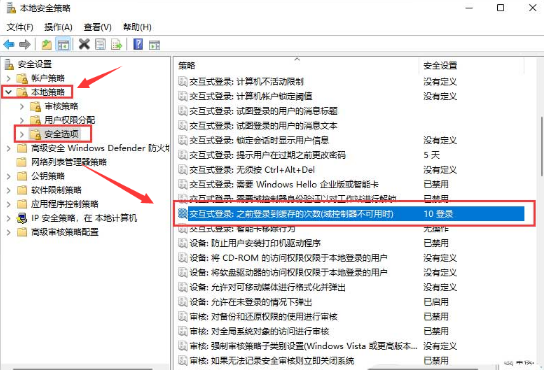
5. 마지막으로 그림과 같이 열리는 창에서 "캐시 수"를 "50"으로 변경합니다.
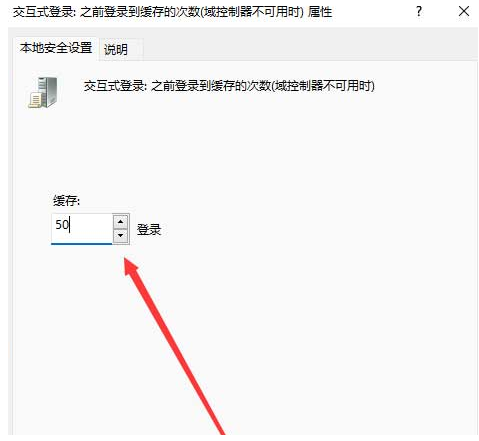
[Win11에서 프린터 연결 제한을 변경하는 방법 - Win11에서 프린터 연결 제한을 변경하는 단계]가 전부입니다. 더 흥미로운 튜토리얼은 이 사이트에 있습니다!
위 내용은 Win11에서 프린터 연결 제한을 변경하는 방법의 상세 내용입니다. 자세한 내용은 PHP 중국어 웹사이트의 기타 관련 기사를 참조하세요!